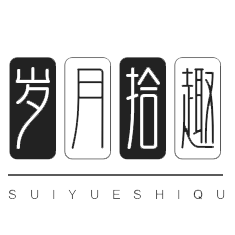共计 598 个字符,预计需要花费 2 分钟才能阅读完成。
Windows10 开机时,每次都会进行磁盘检查,导致开机速度变慢。具体来说,当出现磁盘检查提示时,需要在 8 秒内按任意键以跳过检查,这样虽然能继续开机,但显然影响了启动速度。那么,如何解决这个问题呢?接下来,我们将为您分享几种方法。
所需工具:
- 电脑一台
- Windows10 操作系统
取消 Windows10 开机磁盘检查的步骤如下:
1、首先,需要手动检查磁盘驱动器是否存在问题。为此,您可以进入驱动器的属性设置进行检查。
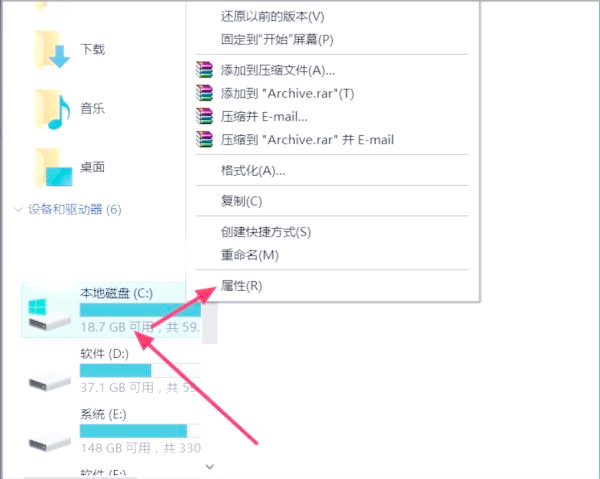
2、在工具界面中,您可以找到并点击“检查驱动器中的文件错误”选项。
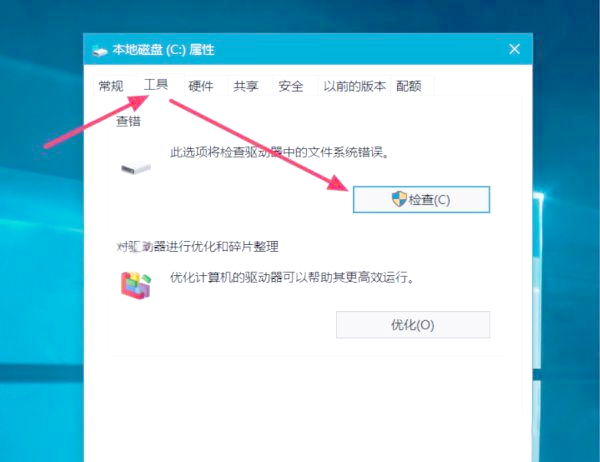
3、点击“扫描驱动器”进行扫描,扫描完成后,仔细查看是否有任何问题出现。
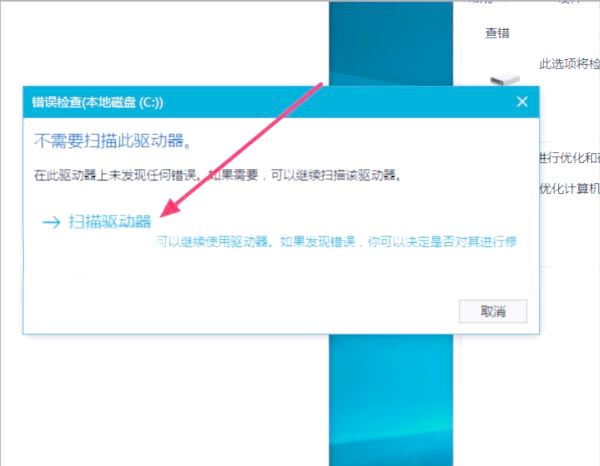
4、若某些硬盘存在坏道或少量其他不影响开机使用的问题,可以选择禁用 Windows10 的开机磁盘检查功能。
5、在开始菜单中,右键选择“运行”,然后输入“regedit”以打开 Win10 的注册表管理器。
6、接下来,在注册表管理器中,我们需要定位到 HKEY_LOCAL_MACHINE\SYSTEM\CurrentControlSet\Control 路径,并从中找到 Session Manager。
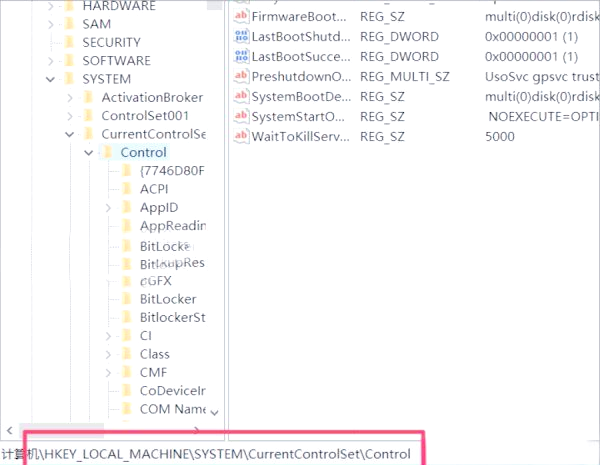
7、在 Session Manager 文件夹中,我们需要定位并双击打开 BootExecute 项。
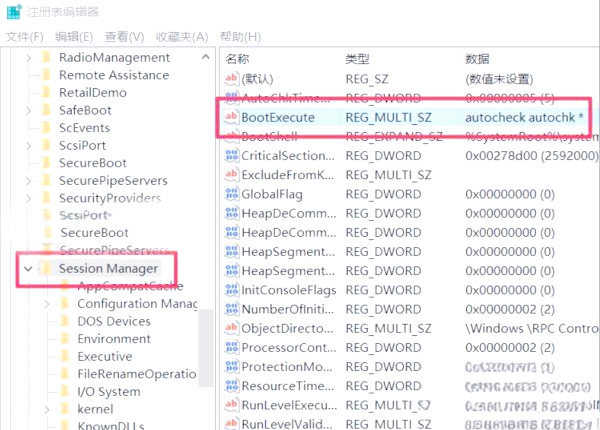
8、删除 BootExecute 中的数据 autocheck autochk *,之后确认并重启系统即可。

如此一来,Windows10 系统在开机时就不会再出现磁盘检查的提示了。
正文完
发表至: 安检系统
2025-09-14